Mikrotik | L2TP Tunnel
Halo temen-temen, apa kabar kalian semua?
Di postingan ini saya masih membahas tentang Tunnel lebih tepatnya L2TP Tunnel. Bagi yang baru mampir dan kalian belum mengerti tentang Tunnel, kalian bisa lihat di postingan saya sebelumnya
Konfigurasi pada L2TP mirip seperti PPTP Tunnel di postingan saya sebelumnya. Asumsinya, terdapat 2 router yang terhubung ke internet secara DHCP tapi tidak dalam satu wilayah dan 2 PC yang terhubung ke masing-masing Router tidak dalam satu jaringan . Disini saya menyebut RB2 sebagai L2TP Server dan RB2 sebagai L2TP Client. Agar L2TP Client bisa Connect ke L2TP Server kita memerlukan dial out. Ingin tau lebih lanjut? langsung saja kita konfigurasi.
Pertama kita setting Router Gateway pada kedua Router.
Seperti konfigurasi sebelumnya, yang perlu kita perhatikan adalah IP Publik si RB1 atau L2TP Server.
IP dari RB1 ( Server )
IP dari RB2 ( Client )
Jika masing-masing RB sudah terkoneksi dan terhubung ke internet, maka langsung saja kita konfigurasi L2TP Server terlebih dahulu.
Pada RB1 klik menu PPP lalu aktifkan L2TP Server. Pada pilihan Use IPsec, kita pilih yes. Lanjut dengan mengisikan IP secretnya sesuai dengan keinginan kalian.
Senlanjutnya, kita akan membuat Secret. Klik tab Secret lalu Add(+).
Buat user dan password sesuai keinginan kalian dan untuk local address dan remote address juga terserah dimana nantinya akan digunakan pada L2TP Client. Disini saya ngasih local address 10.10.10.20 dan remote address 20.20.20.20
Jika sudah, kita lanjut ke RB2 - Client
Klik menu PPP lalu add(+) pilih L2TP Client

Pada Dial Out kita isikan IP Publik RB1 kedalam kolom Connect To. Dan isikan juga user, password dan IPsec sesuai yang telah kalian buat tadi. Terlebih dahulu centang Use IPsec agar dapat diisi.
Jika sudah maka L2TP-Client yang telah buat tadi akan berstatus R-Running dalam artian dia sudah terhubung dengan si Server. Jika tidak R kalian bisa pastikan apakah IP Publik kalian benar atau user dan password atau bahkan IPsec nya.
Jika kedua RB sudah terhubung maka setiap Router akan mendapat IP secara otomatis sesuai dengan local dan remote address yang telah kalian buat.
RB2-Server mendapat IP 10.10.10.20
Seperti penjelasan pada postingan saya sebelumnya yaitu PPTP, karena beda jaringan PC1 dan PC2 belum terhubung maka diperlukan konfigurasi Static Routing.
Klik IP > Route lalu add(+)
RB1-Server = Tujuan adalah PC2 dengan Gateway 20.20.20.20
RB2-Client = Tujuan adalah PC1 dengan Gateway 10.10.10.20
Kita bisa cek di table routing bahwa sekarang masing-masing router telah sudah terhubung (AS).
Sekarang kita cek IP PC masing-masing lalu kita coba ping antar PC.
PC1
Nah kalian bisa lihat ya disini TTL berarti pc sudah dapat berkomunikasi satu dengan yang lain.
Ok, sekian tutorial dari saya. Jika ada salah saya mohon maaf dan jika ada pertanyaan bisa tulis di kolom komentar. Semoga ini bermanfaat bagi kita semua. Selamat mencoba :)












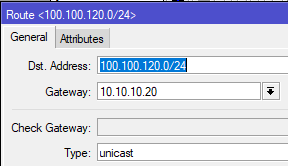






Komentar
Posting Komentar